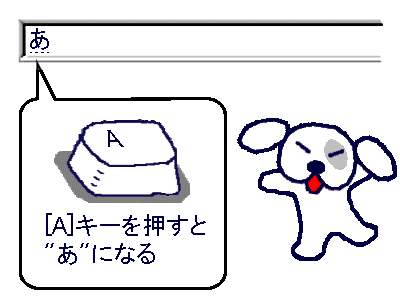日本語変換の準備ができたら、実際に入力してみましょう。
とりあえず”ひらがな”を入力します。
“aiueo”と入力したら、”あいうえお”と表示させます。
「あいうえお」と入力します
ステップ1.下にある「練習するトコロ」をクリックする。
ステップ2.キーボードの「半角/全角キー」を押して、日本語変換をオンにする。
ステップ3.キーボードから”aiueo”と入力します。
ステップ4.最後に[Enter]キーを1回押す。
すると、自動的に”あいうえお”と表示されます。
たったコレだけ。
日本語変換がオンになっていると、入力したローマ字(aiueo)が
自動的にひらがなに変換されるのです。
1.四角い場所の中に、矢印(マウスポインタ)を合わせる。
2.その場でクリック(マウスの左ボタンをカチッと押して、すぐはなす)
3.左上で、タテ棒がピコピコ点滅し始めたら、練習の準備完了
「Enter」キーで確定します
入力し終わったら、最後に[Enter]キーを1回押しました。
入力した日本語は、”ひらがな”や”カタカナ”・漢字に
自由に変換できるのですが、
今回は”ひらがな”のままにしておきます。
そこで「もうこれ以上変換しない」となったら[Enter]キーを押すのです。
これを”確定”と呼びます。
[Enter]キーを押すまでは、入力した文字の下に点線が表示されます。
この点線が表示されているうちは、変換中ということになります。
ここでは”aiueo”を”あいうえお”にするだけなので、
そのまま[Enter]キーを押します。
すると点線が消えて、これで”あいうえお”と確定されました。
修正するには
入力した文字は、今までと同じ操作で修正できます。
[←](左矢印)キーでカーソルを移動し、
[BackSpace]キーで文字を消すのです。